
Fire TV Stick – Alexa対応!使い方やできること アカウント設定
最近のテレビは、ネット動画配信サービス機能は、標準になっていますが、一昔前のテレビは、ネット動画配信サービスはつかえません。
そんな悩みを解決してくれるのが、Fire TV Stick – Alexa対応音声認識リモコン(第3世代)付属!なんですね。
このFire TV Stick – Alexa対応音声認識リモコン(第3世代)付属!だけで、あっという間に、最新のテレビと同等なネット動画配信サービスが受信できることになります。
使い方も簡単です。
テレビのHDMI端子にFire TV Stickを接続し、Wi-Fi接続し、アカウントを登録するだけです。
詳しくは、本文で説明しています。
Fire TV Stickってどんな商品?
人気のFire TV Stickが第2世代のモデルよりも50%パワフルに!
フルHDの動画をすばやくストリーミングでき、HDR、ドルビーアトモスにも対応。
(対応するコンテンツや機器が必要です)
ドルビーアトモスは、チャンネルではなく、音声オブジェクトをベースにした業界初のオーディオフォーマットです。 ドルビーアトモスでは、ヘリコプター、けたたましい車のクラクション、子供の叫び声といったあらゆるサウンドが、チャンネルの制限がない独立した音声オブジェクトとして存在することができます。 このオブジェクトは頭上も含めてどこにでも配置および移動することができます。
参照元:https://www.dolby.com/jp/ja/technologies/dolby-atmos.html
Alexa対応音声認識リモコン(第3世代)でできること
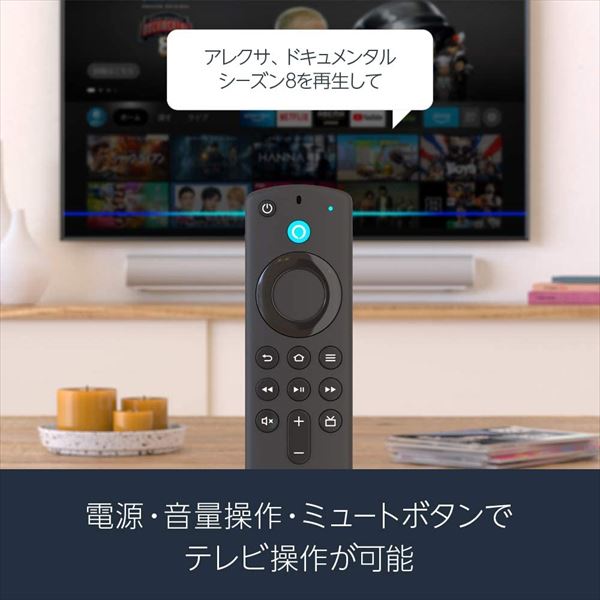
・ Alexaに話しかけて音声でコンテンツを検索や再生操作ができますよ。
Fire TV Stick にはAlexa対応音声認識リモコンが付属。
音声認識ボタンを押しながらAlexa(アレクサ)に話しかけるだけで、Alexaに対応した映画・TV番組の検索、操作が行えます。
・ お気に入りのコンテンツに簡単にアクセスできるアプリボタン
・ 番組表ボタンが追加
・ Alexa(アレクサ)に対応するテレビ・サウンドバーの電源、ボリュームを制御
Fire TV Stickの特徴は?
・ ネット動画が視聴可能
・ Facebook、Twitterなど様々なウェブサイトにもアクセスできる
・ プライム会員なら、Prime Videoの会員特典対象の作品がみれる
ネット動画が視聴できることに
Prime Video、YouTube、Netflix、TVer、GYAO!、U-NEXT、DAZN、Disney+、FOD、Apple TV+などのネット動画サービスを利用することで、豊富な映画やビデオをあなたがお持ちの大画面テレビで楽しむことができます。
ただし、ネット動画を視聴するには、別途、ネット動画配信サービス会社との契約が必要となる場合があります。
Facebook、Twitterなど様々なウェブサイトにもアクセスできることに
Fire TV Stickで利用できるインターネットは、「Firefox for Fire TV」と「Silk Browser」の2種類。違いはなくどちらも同じように利用できるので、好きな方を利用しましょう。
「Firefox for Fire TV」と「Silk Browser」といったブラウザ用のアプリをインストールすることで、Fire TVでさまざまなサイトへアクセスし、閲覧できるようになります。
また、アプリストアからダウンロードすれば、Facebook、Twitterなど様々なウェブサイトにもアクセスできることに。
Amazon Silkとは、Fireタブレット向けにAmazonが開発したウェブブラウザである。
迅速な反応を企図し、プロセスをAmazonのクラウドサーバーで処理する分割アーキテクチャとフロントエンドにBlinkを用いる。
参照元: ウィキペディア
アマゾンプライム会員ならではの特典がうけられる
アマゾンプライム会員の特典として、
・ Prime Videoの会員特典対象の作品が追加料金なしで見放題。
具体的には、映画、ドラマ、アニメ、お笑い・バラエティ番組などが見放題となります。
また、Amazon Music Primeで200万曲が聴き放題。
・ Prime Videoチャンネル、ABEMA、Hulu、DAZN、Redbull TVなどのニュース、スポーツ、バラエティ、ドラマ、将棋など様々なジャンルのライブ配信コンテンツが視聴することができます。
さらに、Amazon Music、Spotifyなどからお好みの曲をストリーミング再生します。
ただし、視聴する場合には、個別の登録、契約や料金が必要となるサービスもあります。
Fire TV Stickの使い方、アカウント設定

簡単にFire TV Stickのセットアップができます。
Fire TV Stickの使い方は、あなたのテレビのHDMI端子にFire TV Stickを挿してwifiにつなぐだけ。

① 準備
最初にUSBケーブルでFire TV Stick本体と電源アダプタを繋げる(このとき、Fire TV StickがmicroUSB端子で、電源アダプタがUSB端子)。
② テレビのHDMI端子にFire TV Stickを接続。
③ 電源アダプタをコンセント挿入
電源アダプタをコンセントに挿入すると、自動的に電源が入って、初期設定が開始されます。
④ Fire TV Stickの初期設定に付属リモコンを使うので、リモコンに電池を入れる。
しばらくするとテレビやディスプレイ画面に「リモコンを検出中」と表示されるので、付属リモコンのホームボタンを押してペアリングします。
⑤ 表示言語を選択する。
⑥ Wi-Fi接続
直接セキュリティコードを入力するか、無線Wi-FiルーターのWPSボタンを使い、Wi-Fiネットワークへの接続設定を行う。
⑦ アカウントの設定
Amazonアカウントのログイン、またはアカウント新規作成
Wi-Fiネットワークに繋がった後、Amazonアカウントのログイン、またはアカウント新規作成を行います。
⑧ リモコンをテレビに向けて、音量調整
リモコンをテレビに向けて、音量調整を試し、OKであれば「はい」を選択。
Fire TV Stickの紹介動画が再生されて、ホーム画面が表示される。
アプリの一括ダウンロード画面になるので、必要なアプリをインストールする。
以上でFire TV Stickをしようすることができます。
Fire TV Stick – Alexa対応!使い方 アカウント設定のまとめ
いかがでしたでしょうか。
Fire TV Stickについて説明してきました。
Fire TV Stick – Alexa対応音声認識リモコン(第3世代)付属!だけで、あっという間に、最新のテレビと同等なネット動画配信サービスを受けられるようになります。
使い方も簡単で、テレビのHDMI端子にFire TV Stickを接続し、Wi-Fi接続し、アカウントを設定するだけです。
アマゾンプライム会員になっていると、
・ Prime Videoの会員特典対象の作品が追加料金なしで見放題
・ Amazon Music Primeで200万曲が聴き放題
というサービスがうけられます。
なので、アマゾンプライム会員のかたに、Fire TV Stick – Alexa対応音声認識リモコン(第3世代)付属は、オススメ!



